笔记本光驱怎么禁用 电脑禁用光驱详细方法
时间:2015-07-01 09:48:15 魔新豆网
笔记本光驱怎么禁用?今天专家就为大家带来笔记本光驱怎么禁用的教程,还不知道如何禁用笔记本光驱的朋友,一起跟专家去下文看看吧。
禁用笔记本光驱其实并不难,很多朋友可能会想到,将光驱驱动卸载清除掉,这样它就无法正常运行了。卸载驱动是一种方法,其实也完全没有必要这样做,只要去设备管理器中,将光驱禁用即可,无需卸载驱动那么麻烦,以下是具体操作步骤。
一、在电脑桌面的“计算机”图标上右键,在弹出的菜单中,点击打开“属性”。
二、在打开的计算机属性界面,点击打开左侧的“设备管理器”,如下图所示。
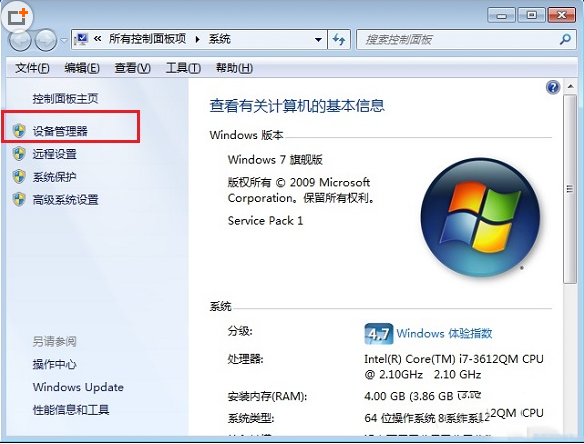
三、打开设备管理器之后,然后用鼠标点击“DVD/CD-ROM驱动器”左侧的箭头,展开具体的“光驱型号”,然后在这个光驱型号上右键鼠标,在弹出的菜单中,点击“禁用”就可以了,如下图所示。
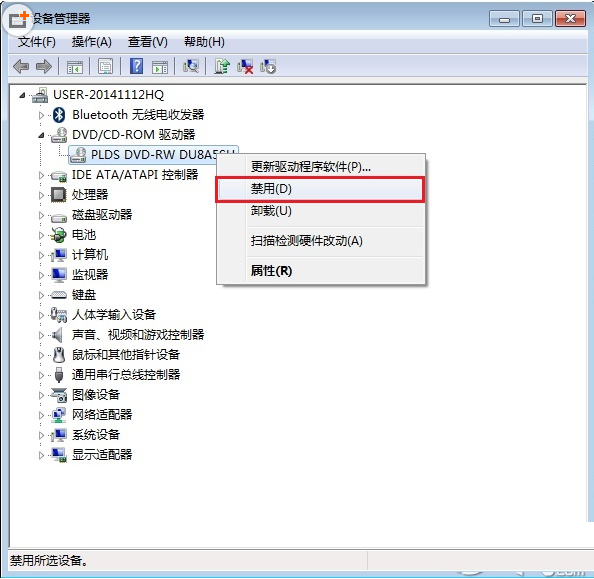
通过以上简单几个步骤,就可以轻松禁用笔记本光驱了,如果今后要用到光驱,可以按照上面的步骤,在设备管理器中,启动光驱。
本文标签:
